Kuinka päivittää Google Chromen uusimpaan versioon
Google Chrome Google / / March 17, 2020
Viimeksi päivitetty
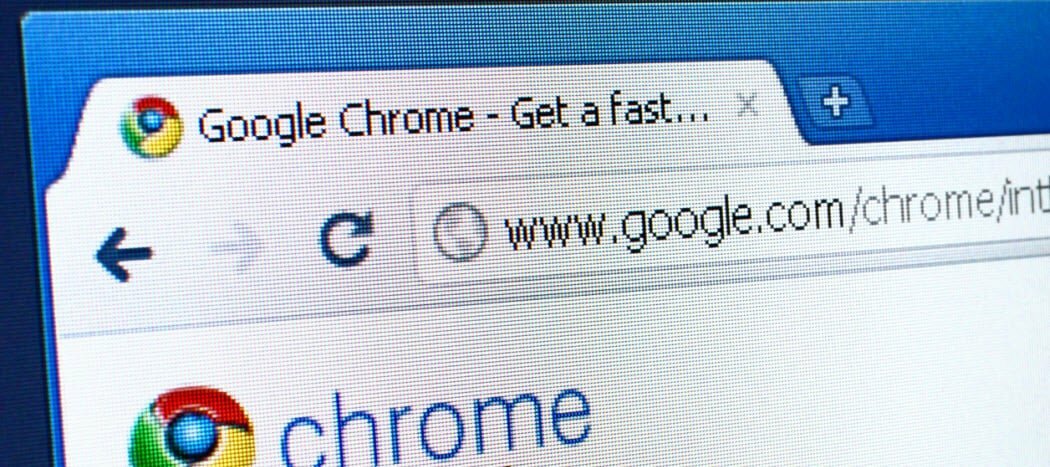
Google Chrome on asetettu päivittämään automaattisesti, kun käynnistät sen uudelleen. Mutta jos jätät sen auki päiviksi, unohdat uudet uudet ominaisuudet. Näin päivität sen manuaalisesti.
Google Chrome selain on asetettu päivittämään itsensä automaattisesti uusimpaan versioon - jos käynnistät sen uudelleen, se on. Useimmat ihmiset todennäköisesti sulkevat sen ja käynnistävät sen uudelleen joka päivä tai muutama päivä. Jotkut (mukaan lukien minä) jättävät sen auki päiviksi tai jopa viikoiksi 50 välilehdellä auki, ja kaipaamme päivityksiä.
Tajusin, että näin oli eilen, kun luin Googlen uudesta ”keskusteluhaku”Ominaisuus. Voit käyttää sitä vain Chromen uusimman version kanssa.
Päivitä Google Chrome - Vaihtoehto 1
1. Päivitä manuaalisesti uusimpaan versioon napsauttamalla vaihtoehdot > auta > Tietoja Google Chromesta.
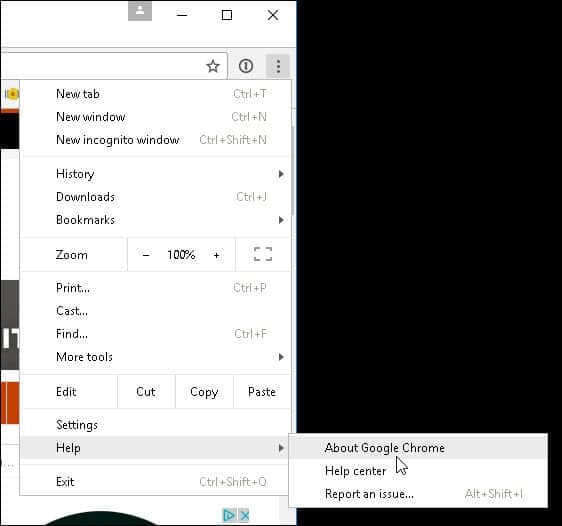
2. Siellä näet nykyisen version, jota käytät, ja päivitys on saatavana. Klikkaus elvyttämisen, ja käytät uusinta versiota nopeasti.
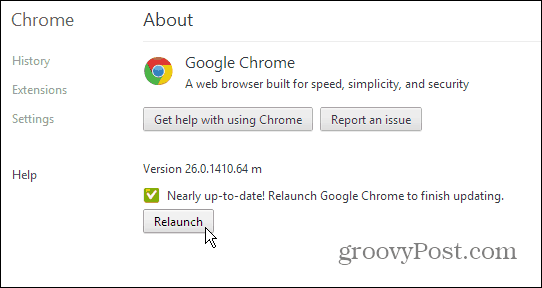
Päivitä Google Chrome - Vaihtoehto 2
1. Nopea pikakuvake yllä olevaan prosessiin on vain kirjoittaa: chrome: // chrome / URL-osoitepalkkiin.
2. Tämä vie sinut Chromeen, Noin sivu. Napsauta vain, jos päivitys tarvitaan elvyttämisen.
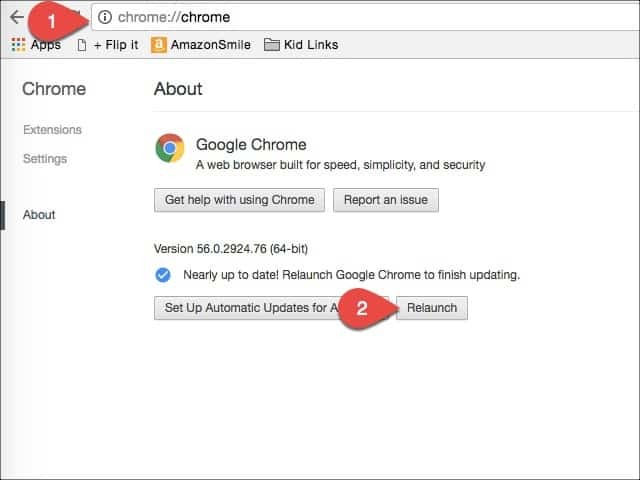
Jos haluat pysyä asioiden kärjessä ja varmistaa, että ohjelmistosi ovat ajan tasalla mahdollisimman pian. Tämä on loistava tapa varmistaa, että sinulla on uusimmat tietoturvakorjaukset ja uudet ominaisuudet Chromelle. Sinulla on hallinto varmistaaksesi, että sinulla on “uusin ja paras”, sen sijaan, että odottaisit selaimessa valitsemaan, kun saat päivityksiä. Kiitos Dan kommenttiosastollamme tästä toisesta vaihtoehdosta!



